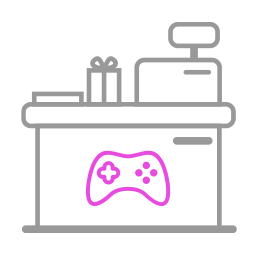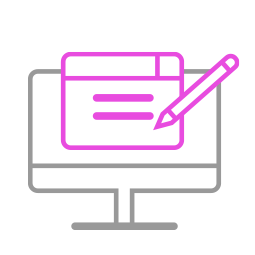-
Q1.相容性 - Sniper
Q: 如何知道轉換器是否與我的鍵盤和滑鼠兼容?
A : 購買前,您可以登錄Brook官網查看您的鍵盤和滑鼠是否在兼容列表中。 兼容性列表在產品介紹頁面。
該列表指示已經過測試與轉換器兼容鍵盤和滑鼠。
對於那些未列出的控制器/搖桿可能不兼容或尚未經過測試。
您可以前往聯繫我們尋求幫助或建議。
或者,您可以在網路上搜索其他玩家的體驗。Q: 我的鍵盤和滑鼠在兼容性列表中顯示為兼容,但使用時沒有任何反應。
A : 將 Sniper 連接到其他 USB 端口。
B : 請嘗試進行固件更新。
C : 使用其他鍵盤和滑鼠確認轉接器是否正常。
D : 外接5V電源的USB 線。
E : 有些鍵盤需要切換到bios模式才能使用。
如果沒有幫助,請聯繫我們以獲得進一步的幫助。
https://www.brookaccessory.com/rma/rma_form_global.php?lang=tw -
Q2.韌體更新 - Sniper
Q:我不知道如何進行固件更新及說明,我該怎麼辦?
A:有固件更新手冊/更新說明及歷史紀錄提供您下載閱讀。
Brook官網下載頁面:http://www.brookaccessory.com/download/Q : 如果有新版本,我需要做固件更新嗎?
A : 只要您可以毫無問題地使用轉換器,就不必進行固件更新。Q:我在固件更新方面遇到了一些問題 。
A : 如果您有任何問題,請嘗試以下故障排除方法:
a.確保它在PC上的裝置和印表機中識別“WPMUSB”設備(更新模式),然後執行固件。
b. 確保下載正確的固件。
c. 更換另一個 USB 端口並重試。
d. 禁用防病毒軟件並重試。
e. 以管理員身份運行程序。
f. 重新啟動 PC 並重試。
g. 重新啟動固件並重試。
h. 使用另一台 PC 並重試。
i. 斷開連接,重新連接並重試。
j. 使用其他網絡。
K. 縮短電纜長度/使用另一根電纜並重試。
l. 如果您之前安裝過 ZeroPlus 驅動程序,請將其刪除並重試。 -
Q3.損壞 - Sniper
Q : 我的轉換器以前工作得很好,但現在好像不工作了,好像有問題。
請嘗試以下故障排除方法:
1. 按照固件更新指南先進行固件更新。
2. 確保轉換器 LED 在插入控制台/PC 時亮起。
3. 更換另一個 USB 端口並重試。
4. 使用其他搖桿/控制器並重試。
5. 用搖桿切換到 PS3 模式並重試。
6.外接5V USB 電源
7. 用搖桿或控制器將轉換器連接到PC,在裝置和印表機中,按壓按鍵,確認是否正常工作。如果沒有幫助,請聯繫您的原始購買地點尋求幫助。
如需進一步幫助,請登錄 Brook 官方網站,進入“技術支援”,留下您的信息,我們將盡快與您聯繫。 -
Q4.如何使用最新的V2.3更新進行設置
Q : 如何使用最新的V2.3更新進行設置?
A:下面的方法是一般情況下的建議方法,您也可以做自己的偏好設置。
1.在你玩的遊戲中,如果有設置鼠標靈敏度的選項,請將其設置為最大。
2. Normal Setting > Mouse (白色方塊中的值為建議值)
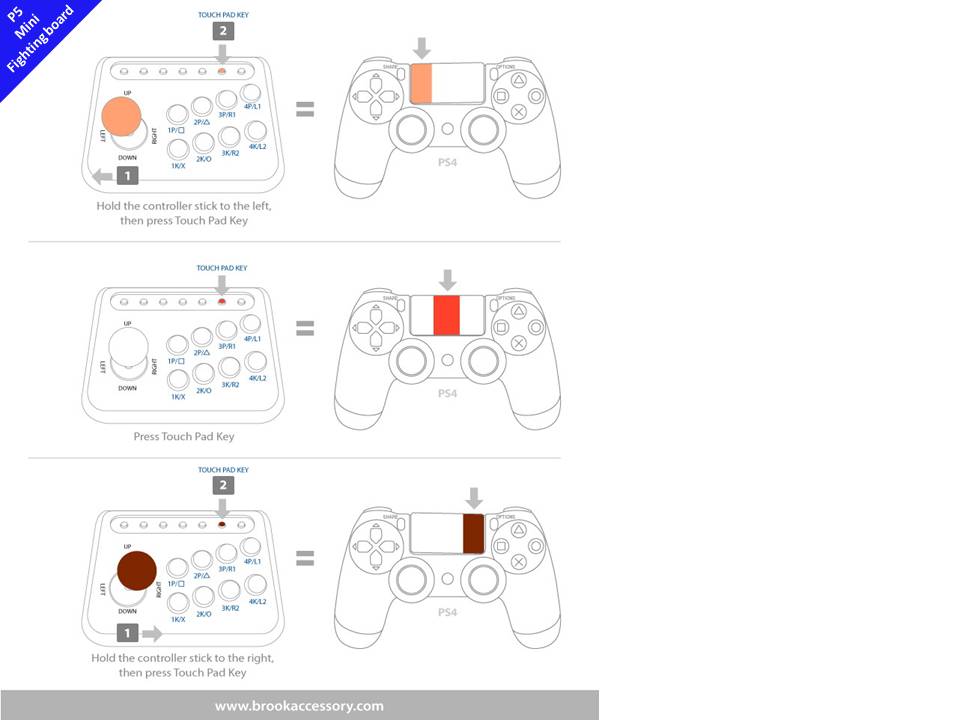
建議 1:1 彈道
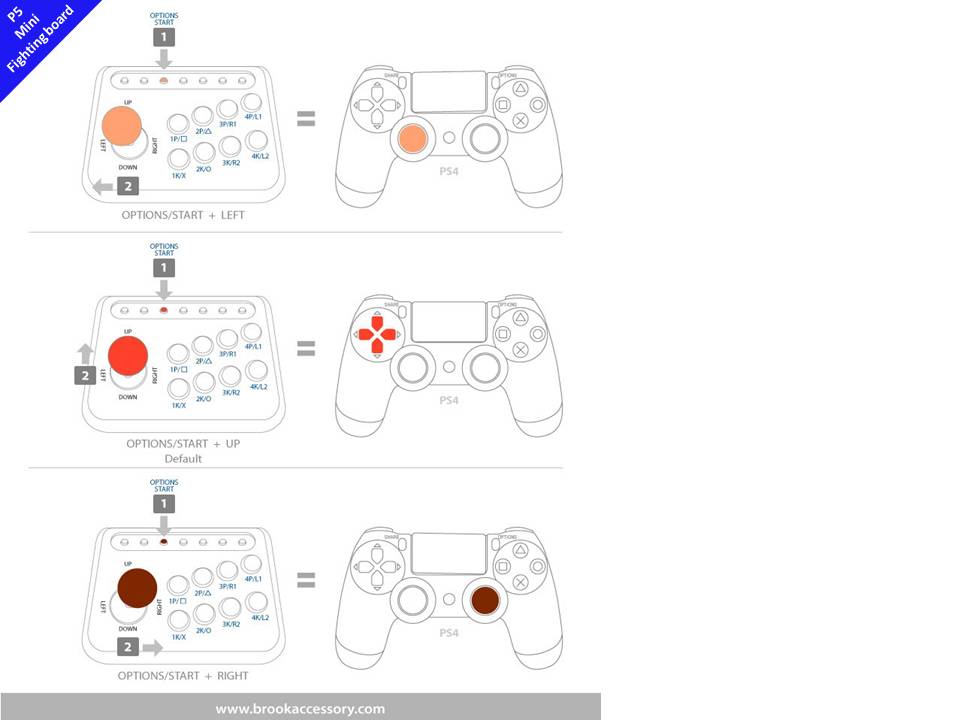
3. 進入[Mouse Advanced+]設置Mouse Countervail,你可以在左邊設置,或者直接選擇3個默認配置在紅色正方形中。
設置完成後會出現【Apply】按鈕,點擊apply試試,如果合適,點擊【SAVE】保存更改,並將其 [加載] 到 Sniper 以使用。
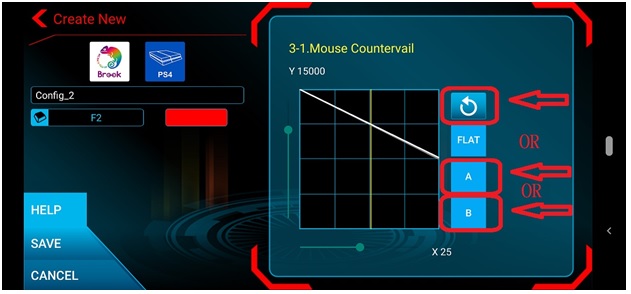
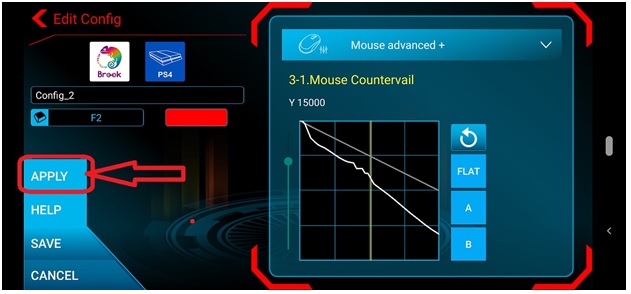
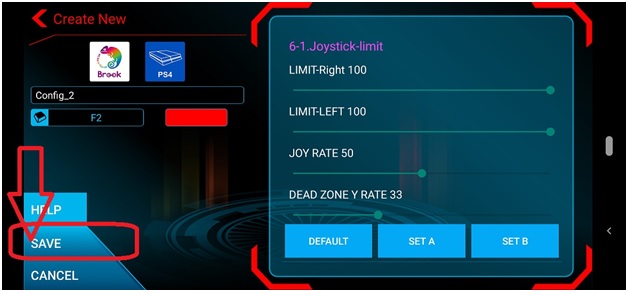
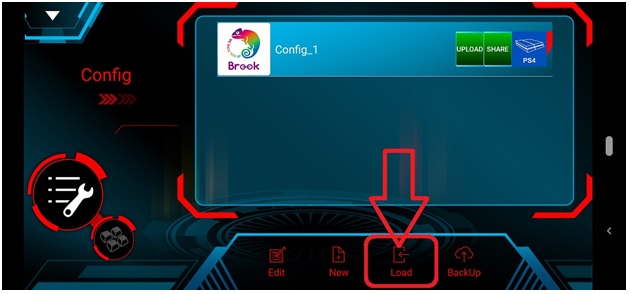
基本上,您只需要進行上述設置即可。
如果以上設置不能滿足您的需要,您可以繼續設置其他設置。
下圖是建議的進一步設置。 [鼠標高級]中的設置,選擇默認即可。
1.1 Aim,紅色方框內的按鈕為默認
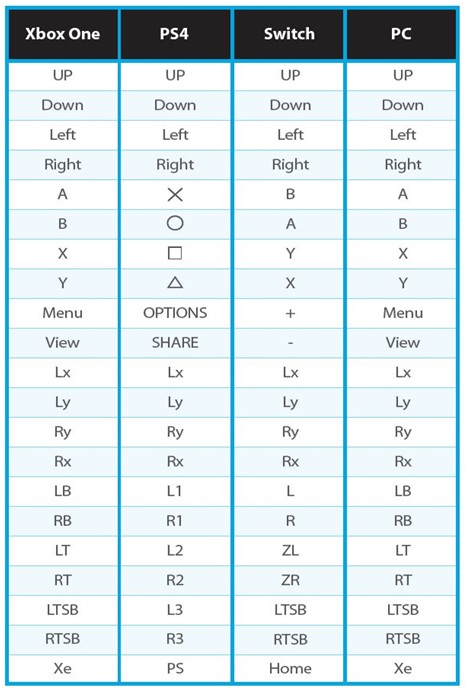
選擇與 Sync 1.1 Aim
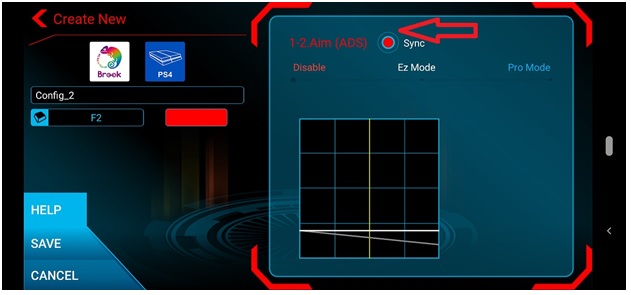
2.1 Turn Around,紅色方框內的按鈕為預設值
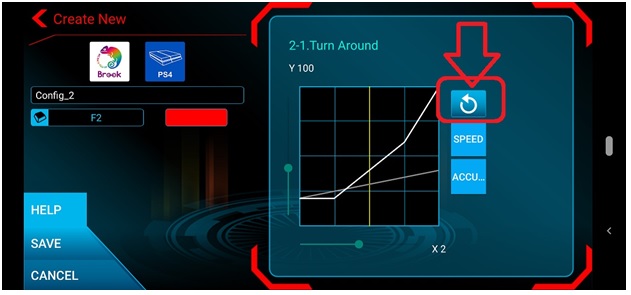
與 2.1 Turn Around 同步。
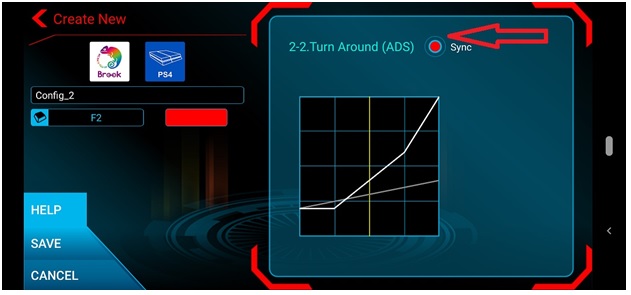
Mouse Advanced+] 中的設置,同樣選擇默認設置即可。
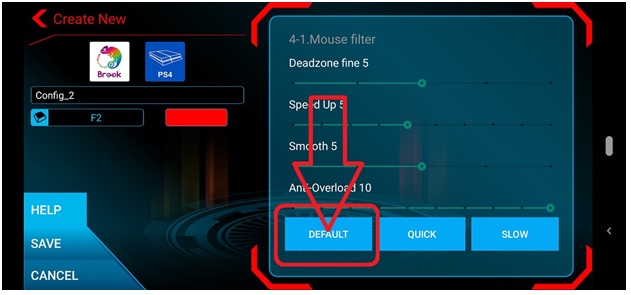
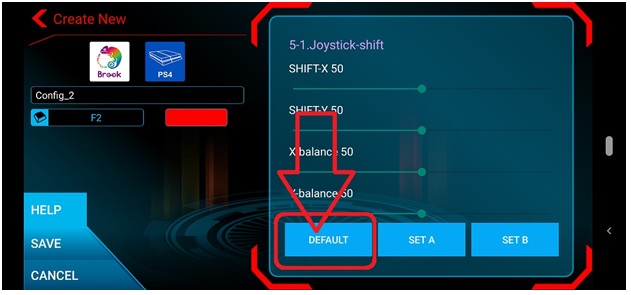
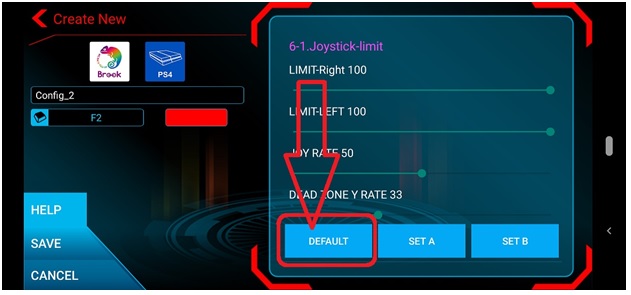
最後記得按【SAVE】保存修改,【Load】到 Sniper 使用。
找不到您要尋找的內容?
在上方各類問題都找不到您要的內容嗎,可聯繫當地經銷商,讓他們協助您任何疑問;或是填寫技術支援表單,讓我們為您尋找最佳解答。